U sljedeća dva uputstva informacije će biti posvećene okretanju teksta za 180 stupnjeva. Ako vas zanima njegovo vertikalno postavljanje, pređite na drugo uputstvo na našoj web stranici klikom na donju vezu.
Također pročitajte: Vertikalno pisanje teksta u Microsoft Excelu
Način 1: Alat "Kamera"
Alat pod nazivom "Kamera", koji je po defaultu ugrađen u Excel, savršeno je prikladan za okretanje natpisa u ćeliji bez ponovnog stvaranja zasebnog oblika s tekstom. Za to će biti potrebno izvršiti nekoliko preliminarnih radnji, a zatim odabrati spomenuti alat.
- Na gornjoj traci, desno od ikona za poništavanje i ponavljanje radnje, kliknite na gumb sa strelicom za otvaranje padajućeg izbornika.
- U popisu pronađite stavku "Ostale naredbe" i kliknite na nju.
- U padajućem popisu naredbi uključite sortiranje "Sve naredbe".
- Pronađite naredbu "Kamera" i dvaput kliknite na nju za dodavanje na traku brzog pristupa.
- Provjerite je li alat premješten u desni blok, a zatim zatvorite trenutno prozor.
- Odaberite ćeliju s natpisom koji treba okrenuti.
- Zatim kliknite na upravo dodanu ikonu s prikazom kamere.
- Kliknite mišem na ćeliju koja je dobila točkasti okvir i malo je pomaknite u stranu.
- Tekst za okretanje postao je zaseban oblik, dostupan za izmjenu putem opcije rotacije.
- Kada se natpis okrene, možete ukloniti okvire ako su slučajno označeni crnom bojom.Na ovom promjeni prikaza teksta može se smatrati završenim.
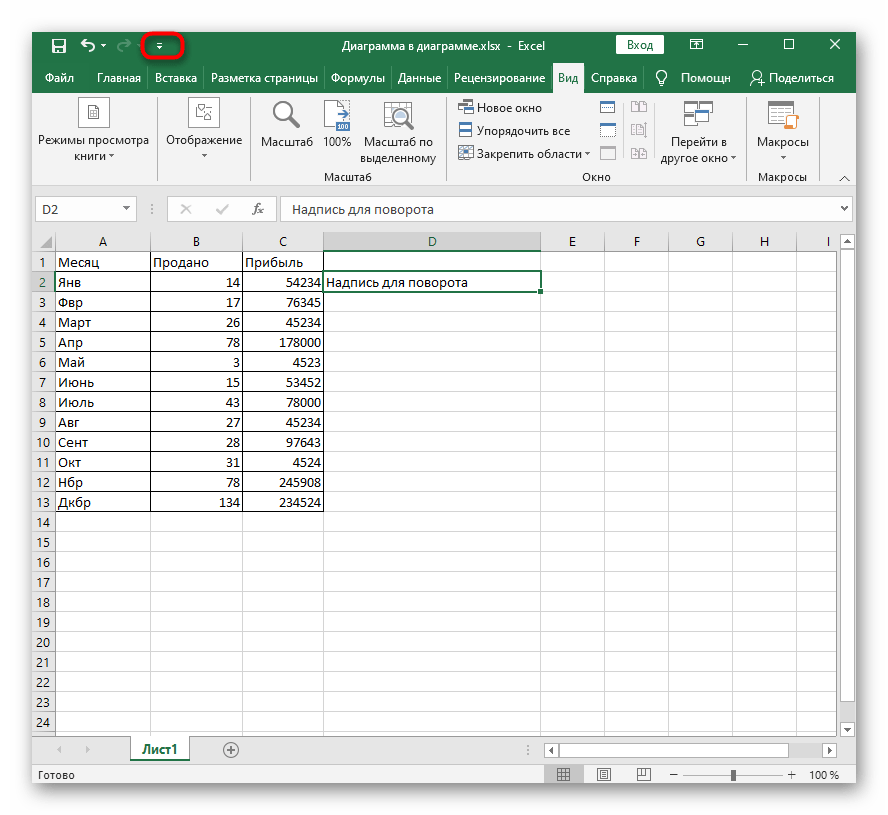
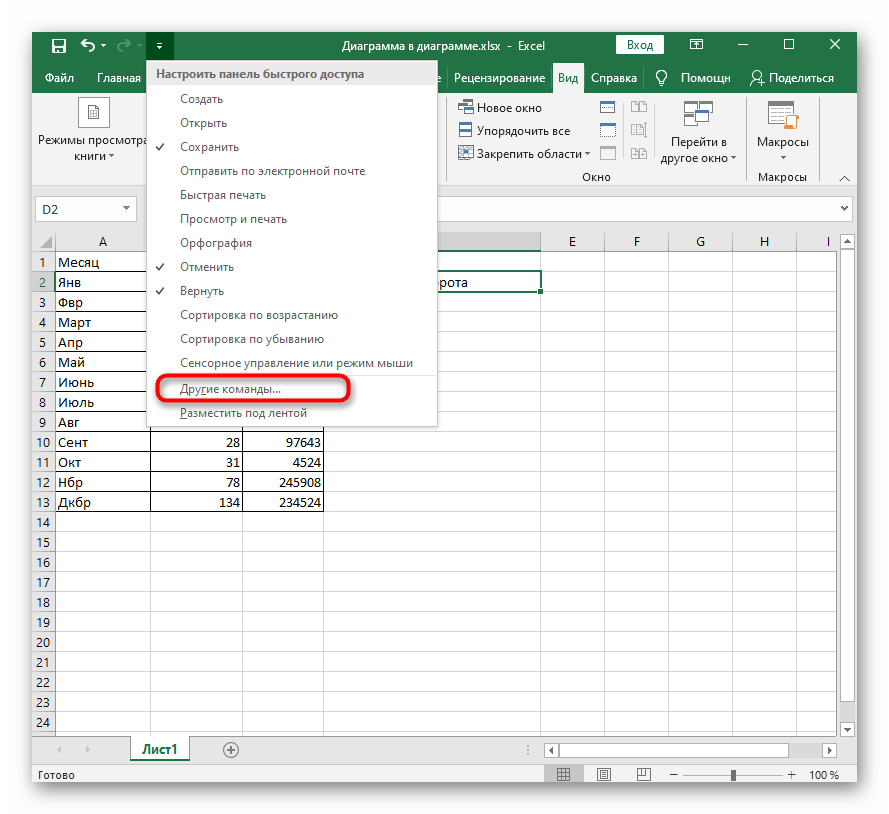
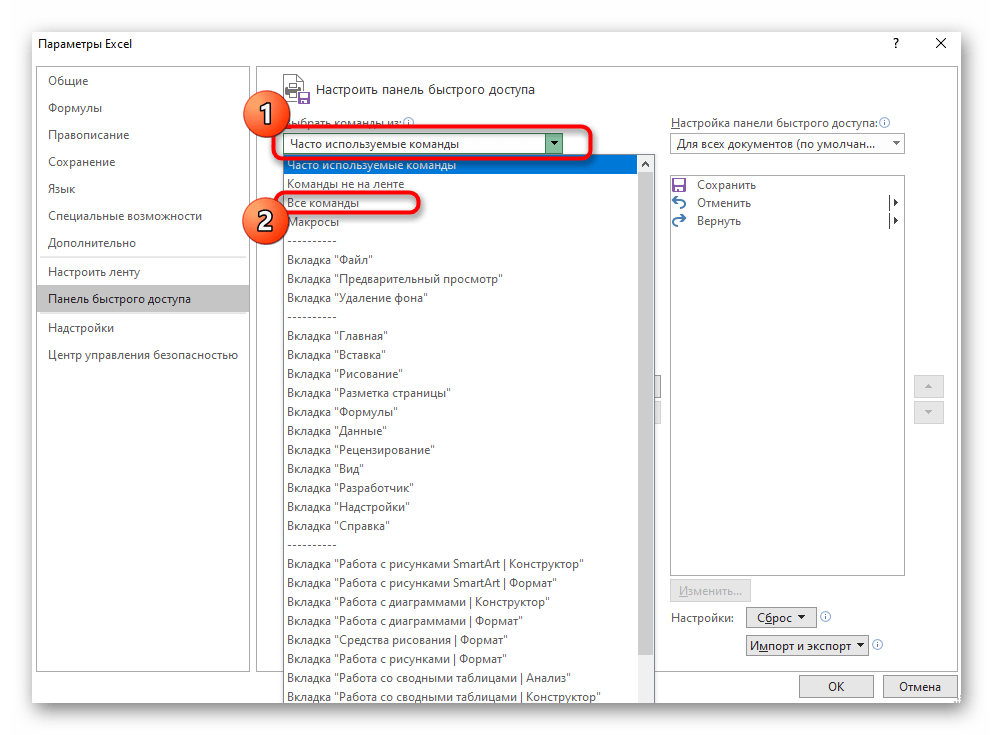
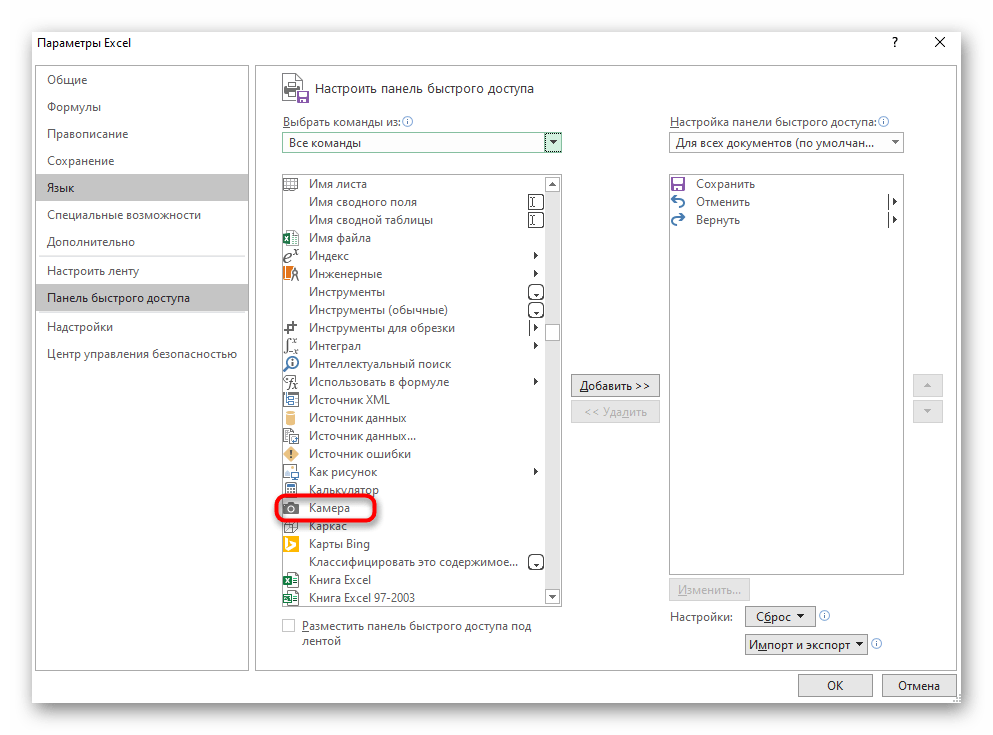
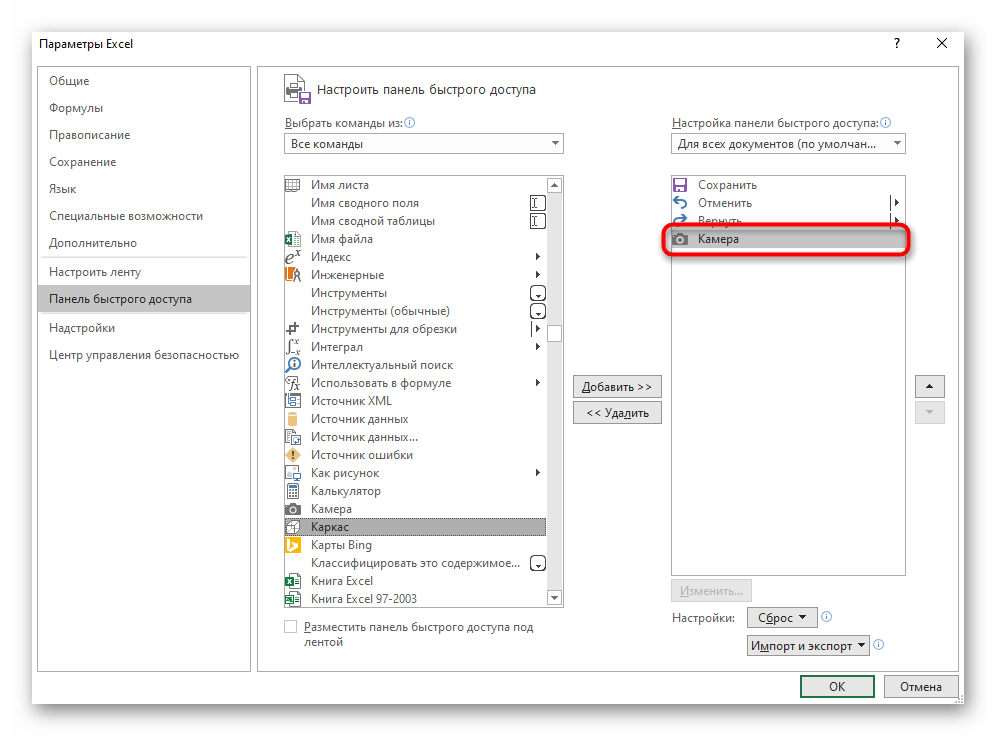
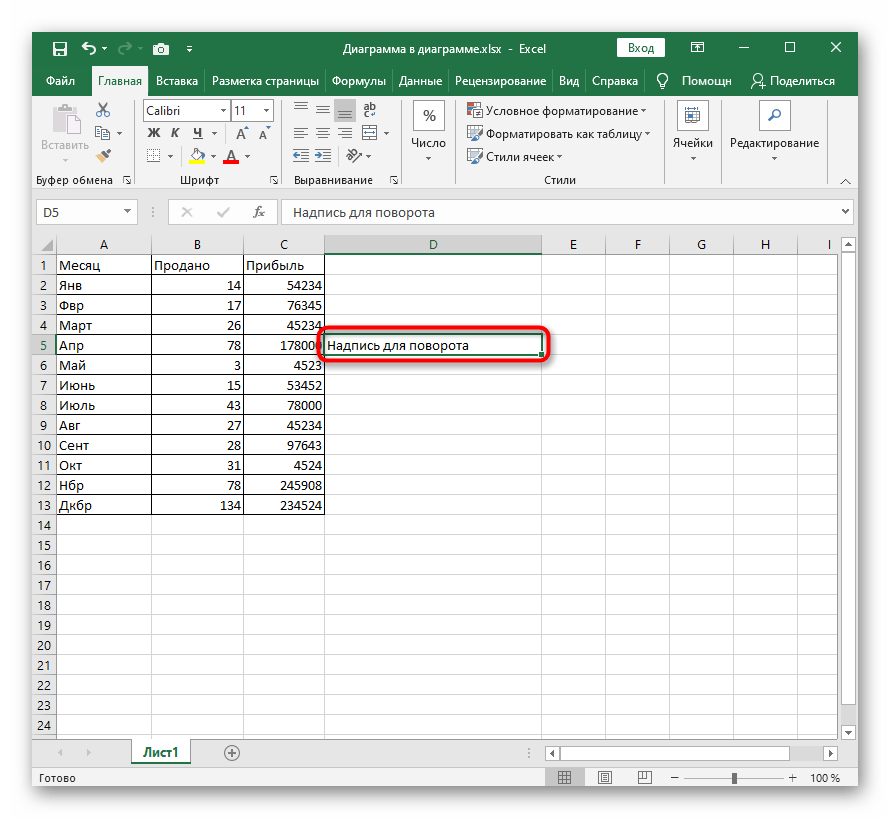
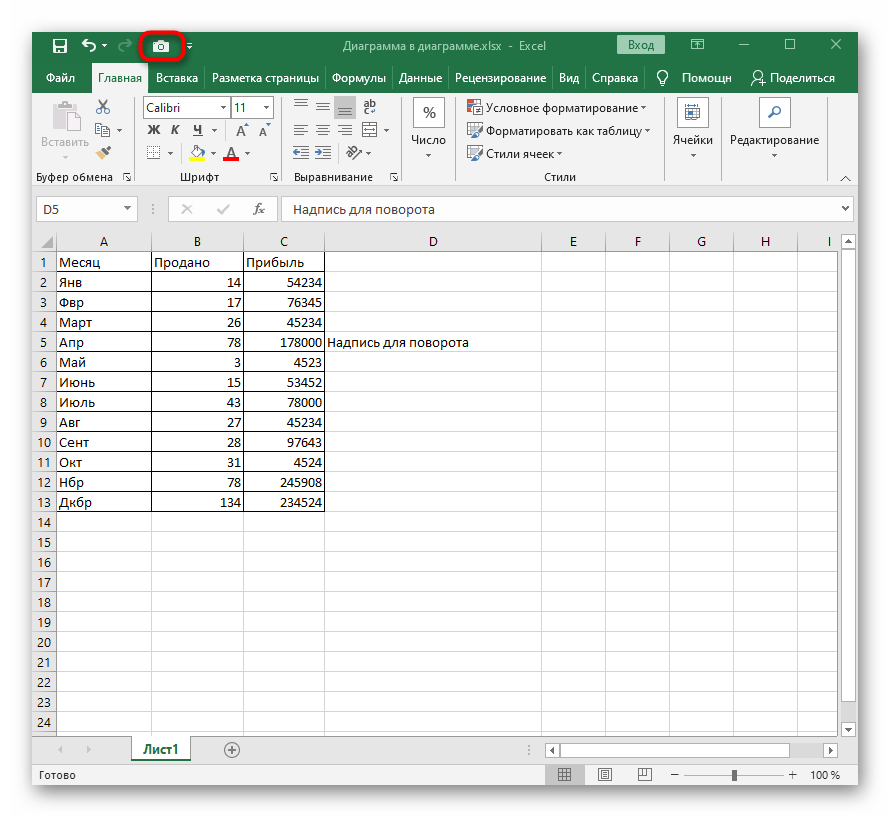
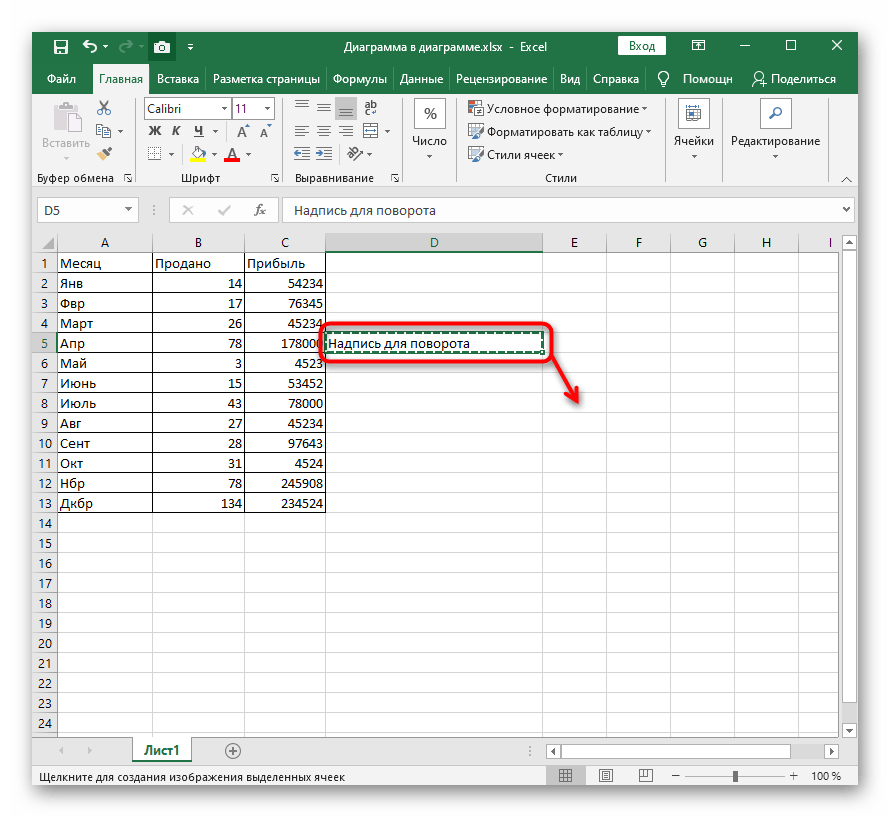
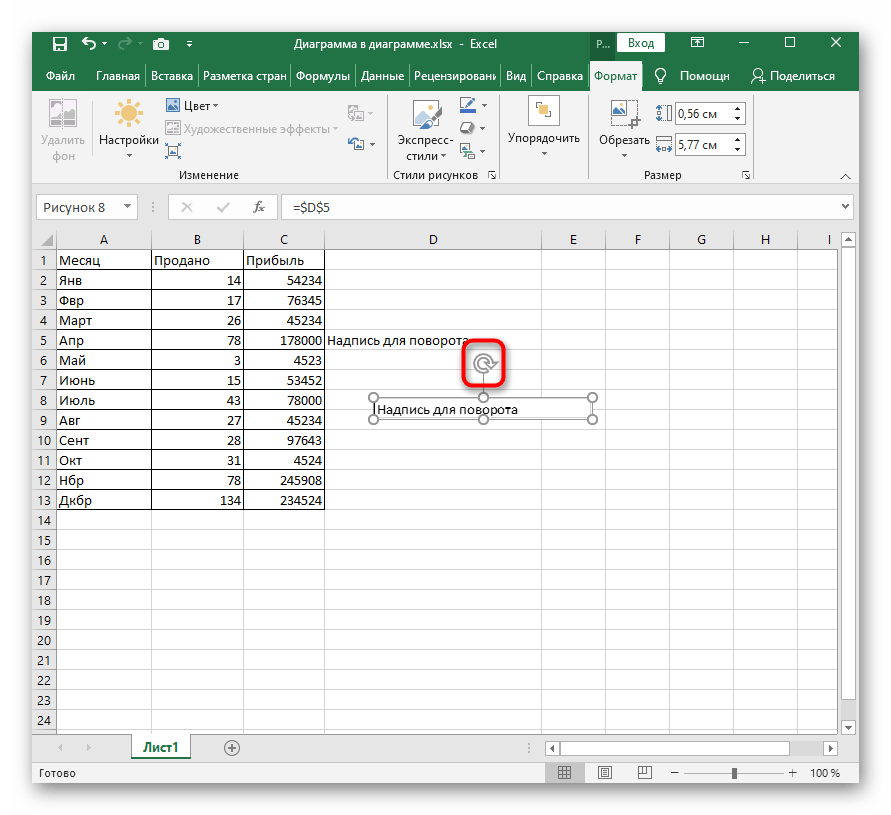
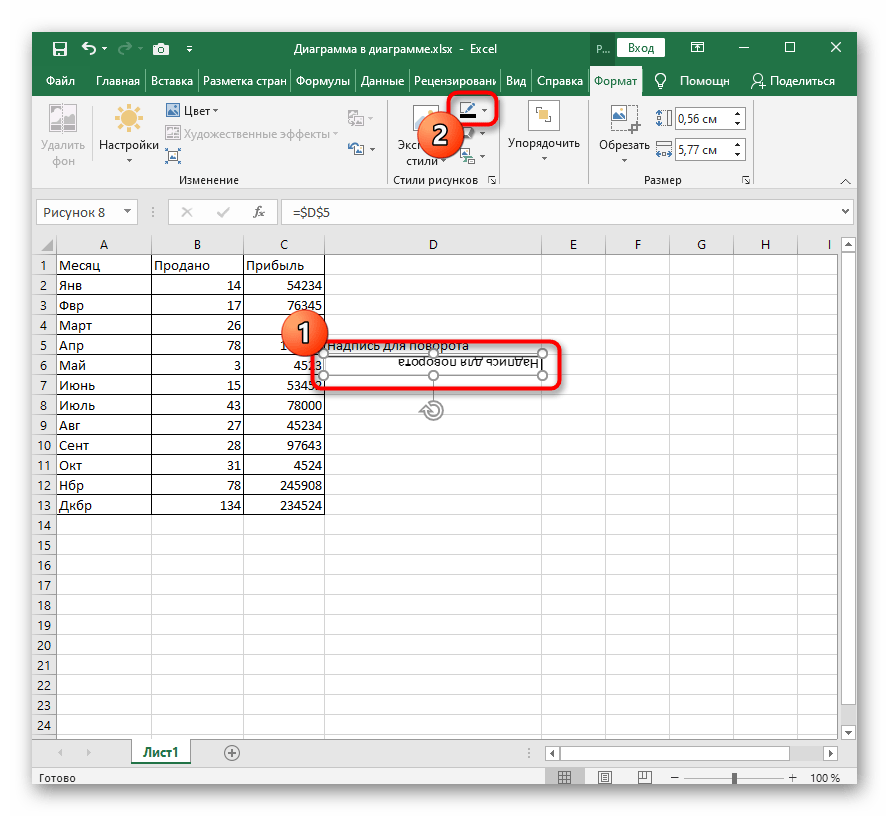
Način 2: Uređivanje trodimenzionalnog oblika
Opisane radnje ne odgovaraju uvijek korisnicima, jer često natpis gubi svoju kvalitetu ili korištenje "Kamere" jednostavno nije praktično. Tada se tekstu može dodati parametar trodimenzionalnog oblika, kako bi se kasnije okrenuo onako kako je potrebno.
- Stvorite natpis putem kartice "Umetanje", odabirom opcije "Tekst".
- Sada već možete promijeniti orijentaciju natpisa koristeći ranije razmatranu opciju okretanja.
- U suprotnom, kliknite desnom tipkom miša na blok i u kontekstnom izborniku odaberite stavku "Format oblika".
- Pređite na karticu za upravljanje trodimenzionalnim oblicima.
- Ovdje vam je potreban parametar pod nazivom "Rotacija oko osi Z". Promijenite njegovu vrijednost na 180 stupnjeva.
- Zatvorite prozor postavki i uvjerite se da je tekst uspješno okrenut.
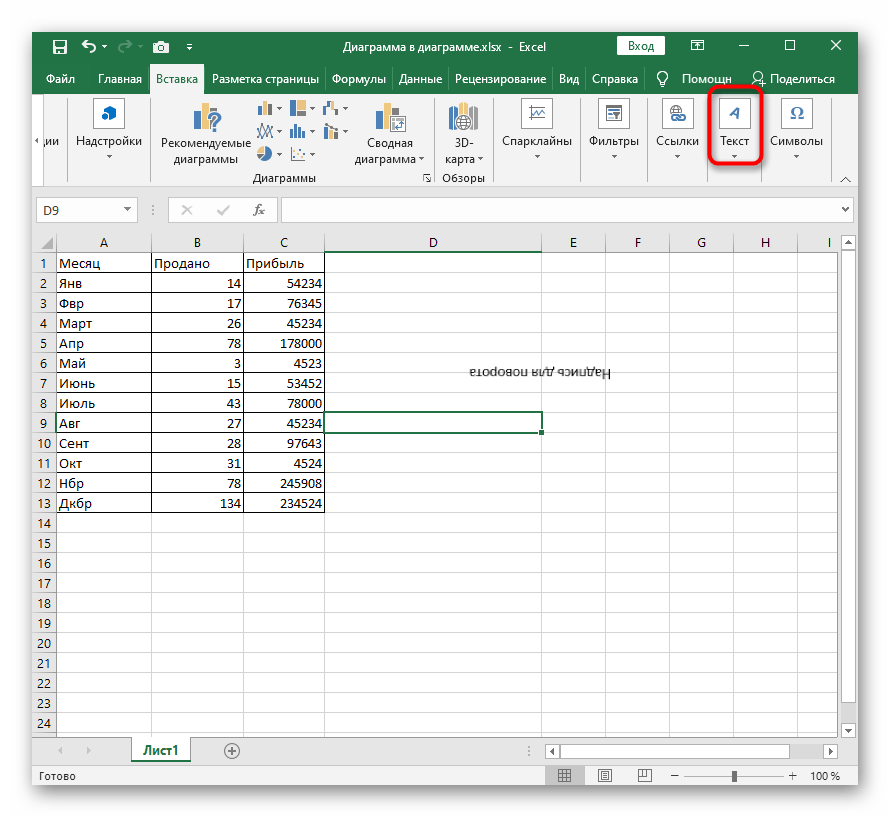
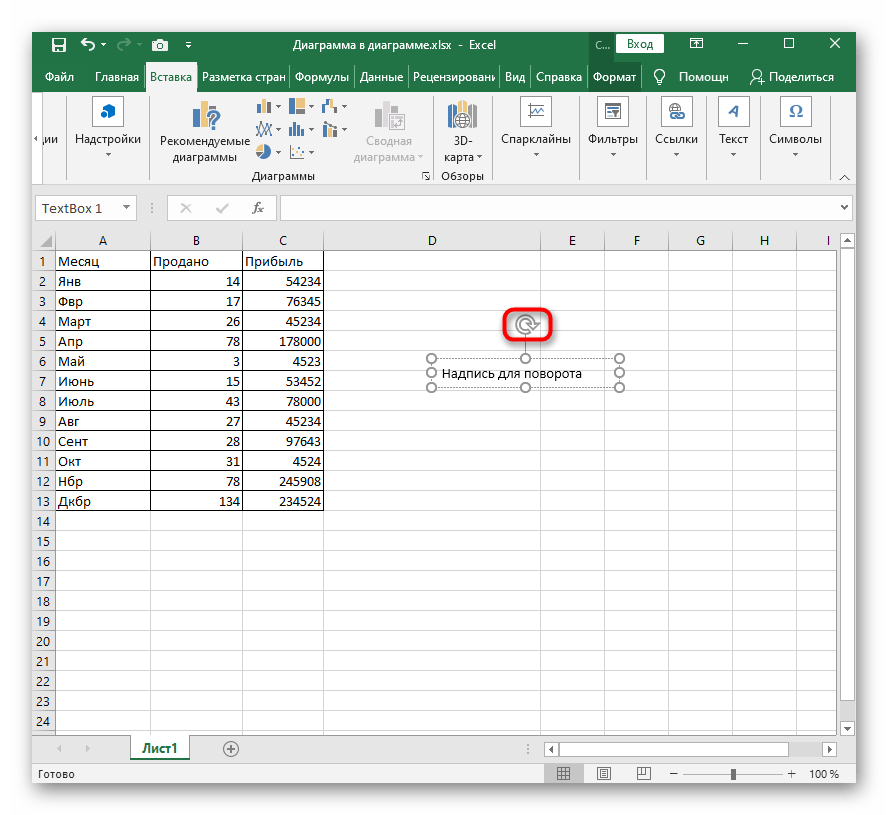
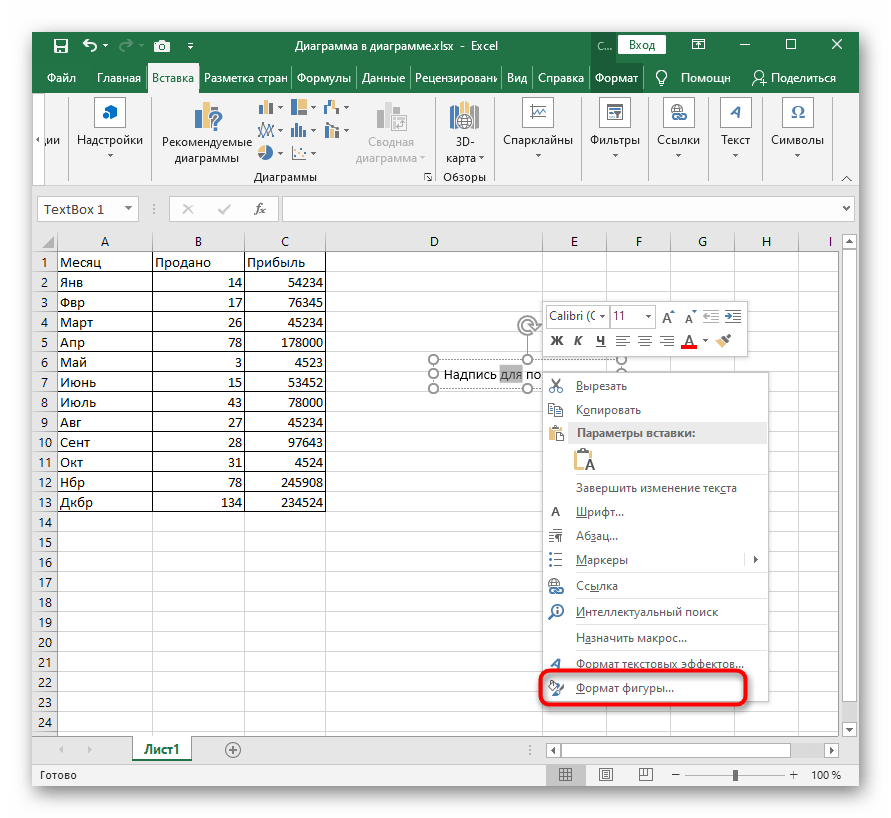
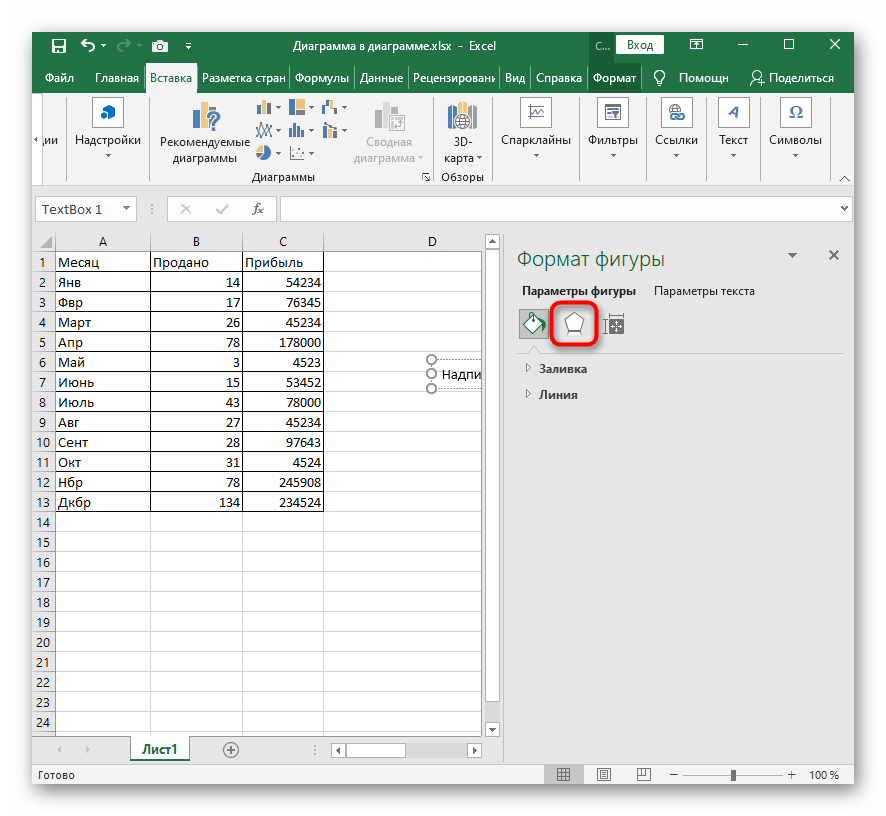
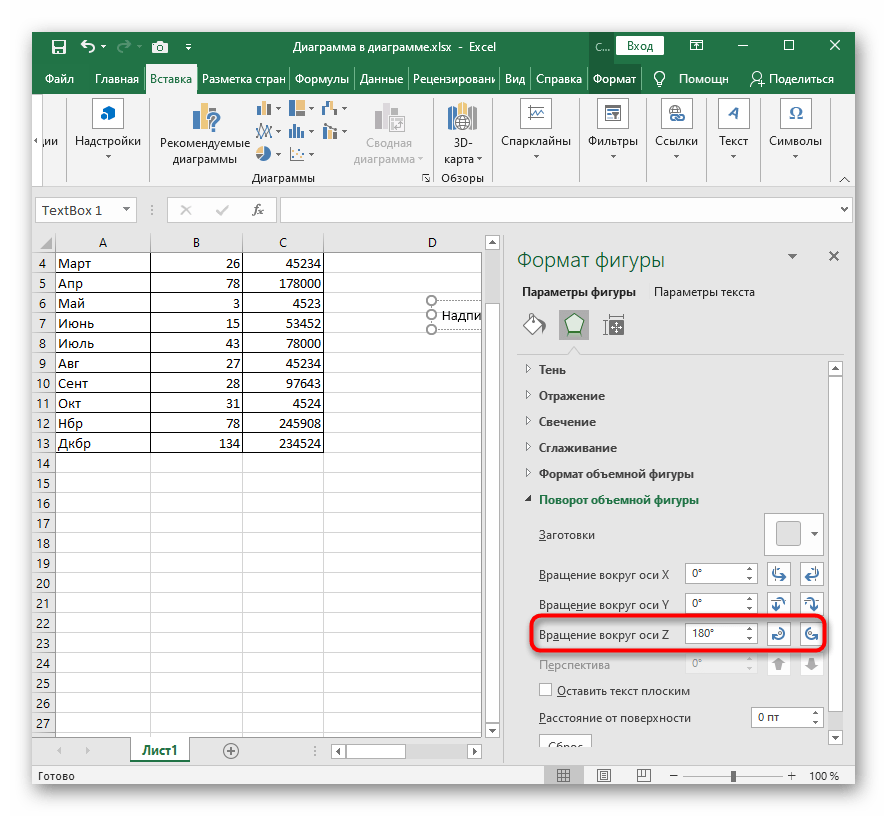
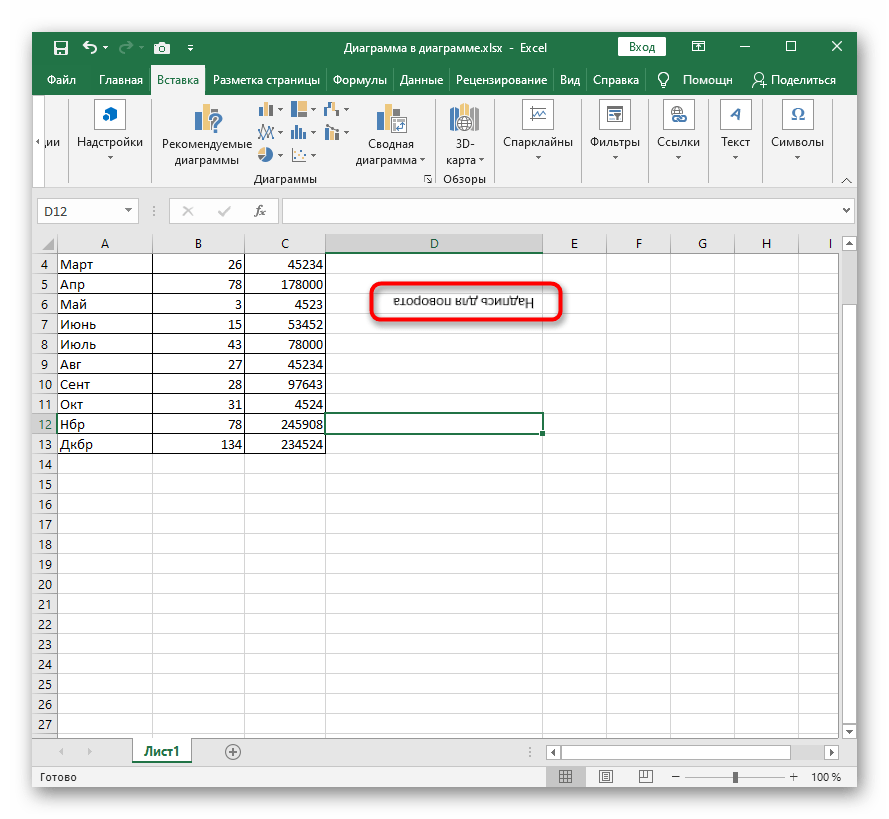
Dodatne upute za postavljanje različitih natpisa u Excelu potražite u drugim člancima na našoj web stranici, usavršavajući upravljanje tablicama i njihovo pravilno oblikovanje.
Također pročitajte:
Umetanje teksta u ćeliju s formulom u Microsoft Excelu
Precrtani tekst u Microsoft Excelu